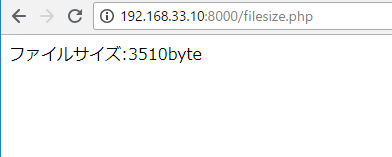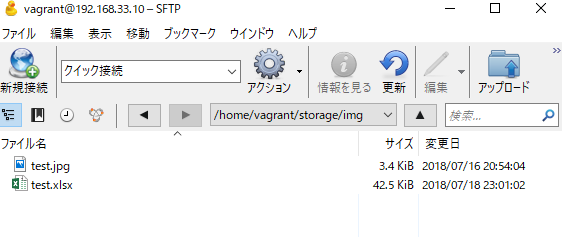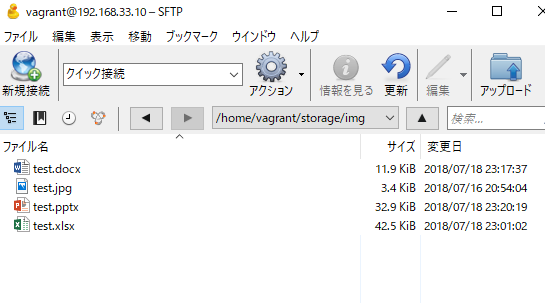printする際に、iをstr(i)としないと、 cannot concatenate ‘str’ and ‘int’ objectsとエラーになる。
list = ["井山裕太","許家元","一力遼","山下敬吾","余正麒"]
j = 0
for i in range(5, 0, -1):
print("第" + str(i) + "位:" + list[j])
j += 1
[vagrant@localhost python]$ python app.py
第5位:井山裕太
第4位:許家元
第3位:一力遼
第2位:山下敬吾
第1位:余正麒
途中にif文を差し込むと
j = 0
for i in range(5, 0, -1):
print("第" + str(i) + "位:" + list[j])
if i == 2:
print("ざわざわ")
j += 1
[vagrant@localhost python]$ python app.py
第5位:井山裕太
第4位:許家元
第3位:一力遼
第2位:山下敬吾
ざわざわ
第1位:余正麒
j = 0
for i in range(5, 0, -1):
if i == 2:
print("ざわざわ")
continue
print("第" + str(i) + "位:" + list[j])
j += 1
スキップされます
[vagrant@localhost python]$ python app.py
第5位:井山裕太
第4位:許家元
第3位:一力遼
ざわざわ
第1位:山下敬吾